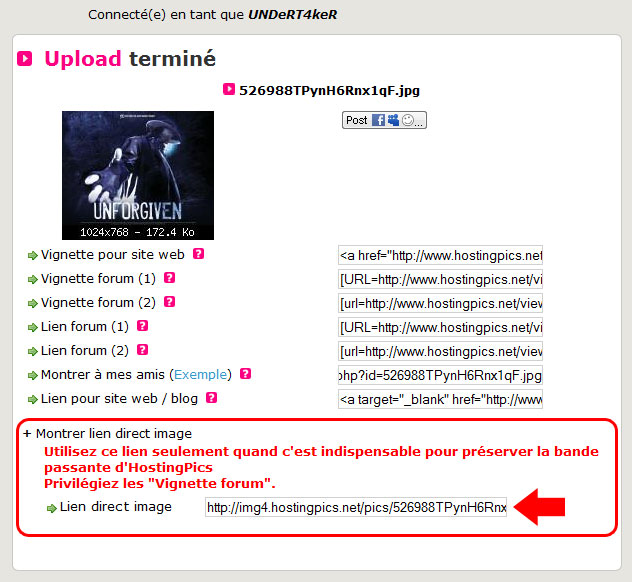Le BBCode est une implémentation spéciale du HTML (langage informatique utilisé pour la mise en forme des pages internet). L'activation de l'utilisation du BBCode est déterminée par l'administrateur. En outre, vous pouvez désactiver le BBCode dans un message lors de sa composition. Le BBCode en lui-même est similaire au style du HTML; les balises sont contenues dans des crochets [ et ] à la place de < et >, et offrent un meilleur contrôle sur la manière dont quelque chose doit être affiché. Selon le modèle de document que vous utilisez, vous pourrez facilement rajouter du BBCode à vos messages à travers une interface de boutons cliquables au-dessus de la zone de texte lors de la composition de votre message. Toutefois, le guide qui suit pourra vous être utile.
Sommaire
- Créer du texte en gras, italique et souligné
- Changer la taille ou la couleur du texte
- Puis-je combiner les balises de mise en forme ?
- Citation dans les réponses
- Créer une liste
- Créer un lien vers un autre site
- Ajouter une image à un message
- Insérer une video
- Envoyer une image depuis son ordinateur - 1ère méthode